基于Windows和docker的新版iyuu傻瓜式手册
IYUUPlus开发版介绍
IYUUPlus项目运行在php-cli模式,常驻内存运行;集成webui界面、辅种、转移、下载、定时访问URL、动态域名ddns等常用功能,提供完善的插件机制。
IYUUPlus客户端完全开源,行为透明,安全可靠;根据源码可以自由定制。
IYUU自动辅种工具,目前能对国内大部分的PT站点自动辅种,支持下载器集群,支持多盘位,支持多下载目录,支持连接远程下载器等。
以上内容来自官方Github
在教程开始之前先引入几个最基本的概念:
辅种:假设你在A站下了一个100g的资源,而B站同样也有这个种子,那么你在B站把这个种子下下来丢到下载器中,经过校验就可以做种(注意,这个过程正常是不会计算B站的下载量的),而这个过程其实就叫做辅种。
为什么要辅种:对你个人而言,一份空间可以同时算几个站的保种量(如上就是AB两站同时都记保种量,也就是PTPP什么的显示出来的保种量为200g),赚取更多魔力;对站点而言,可以提高资源的保种人数。
转种:转种有两种常见含义。一种是将A站点的种子转移到B站点,另外一种则是将种子从A下载器转移到B下载器,比较常用的就是为了减少资源占用而将种子从qb转到tr。在本文中如果没有特别指出,转种都是第二种含义。
IYUU:由大卫佬开发的一款工具。主要功能就是实现定时自动转种,辅种。
认证站点:需要有这些站点之一才能使用IYUU。
支持站点:这些站点可以通过IYUU进行自动化辅种。
获取IYUU token
不管怎么安装,token都是必须的,打开https://iyuu.cn/
点击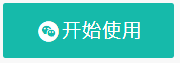
微信扫码之后出现下面这样一张图,被打码的部分就是我们要的token
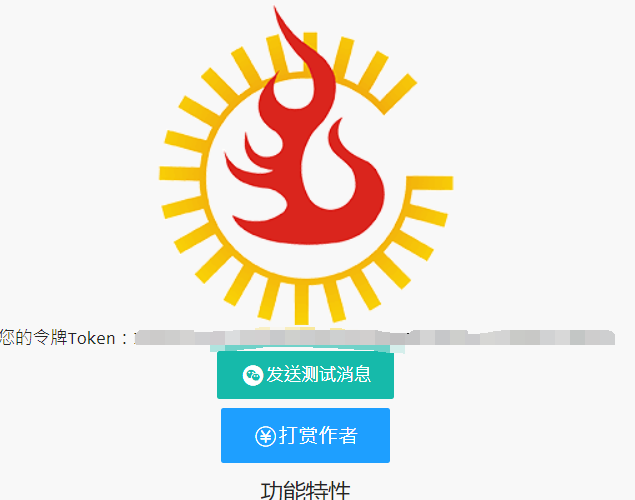
另外强烈建议关注公众号:爱语飞飞,最简单的通知推送
安装
Windows
建议直接使用我的一键包,下载iyuu.zip解压到一个英文路径(建议直接放根目录)*1
其实就是整合了IYUU,MySQL5.7,PHP8的环境和一个拿GPT搓出来的初始化脚本而已,不放心的话可以自行下载IYUU,MySQL,PHP8和上述网盘中的init.bat脚本,在IYUU解压后的文件夹中创建MySQL和PHP两个文件夹,把相应文件丢进去,脚本放到IYUU根目录,再在windows.bat最上面加一句net start mysql,之后的步骤就可以参考上文了、
解压后在根目录双击init.bat

按照提示给管理员权限,接下来出现这样一个小黑框
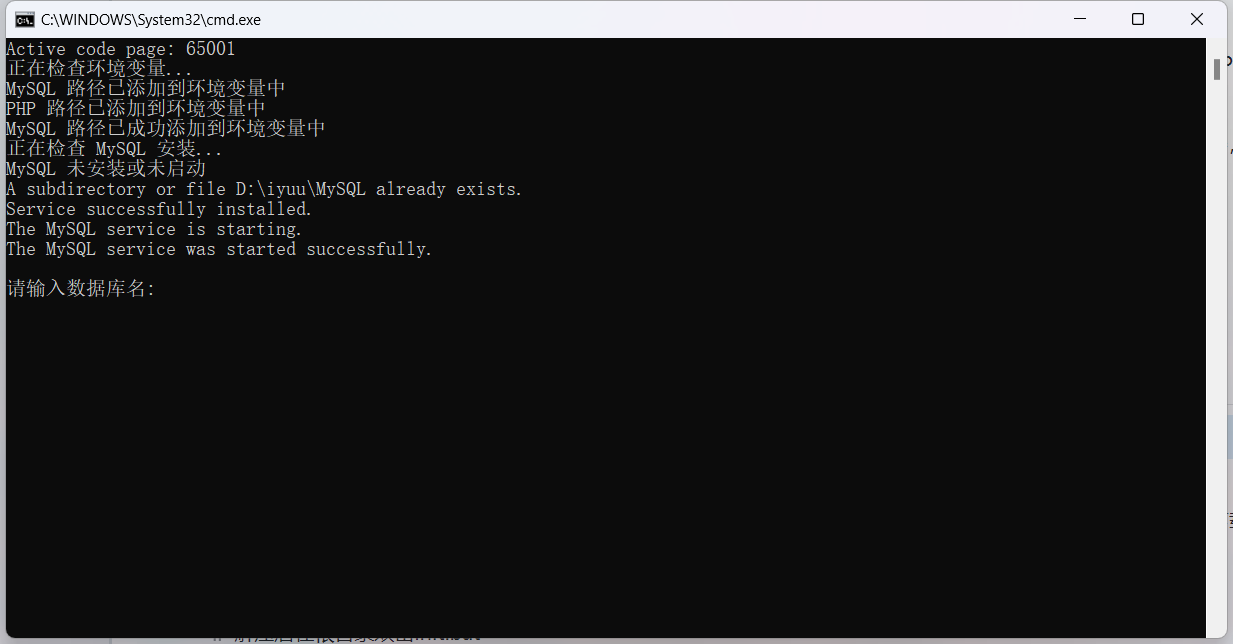
安装提示依次输入数据库名,用户名,密码(此处的用户名,密码是数据库的账密,我为了演示定的比较简单,可以用自己喜欢的)
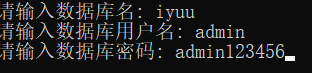
回车之后这个黑框框会自己消失,然后点击windows.bat(除了第一次安装,后续都只要运行windows.bat就行了)

双击后允许PHP穿过防火墙,可能有报错但是好像不影响使用,这个黑框框就相当于IYUU的主程序,关掉了IYUU就停止运行。
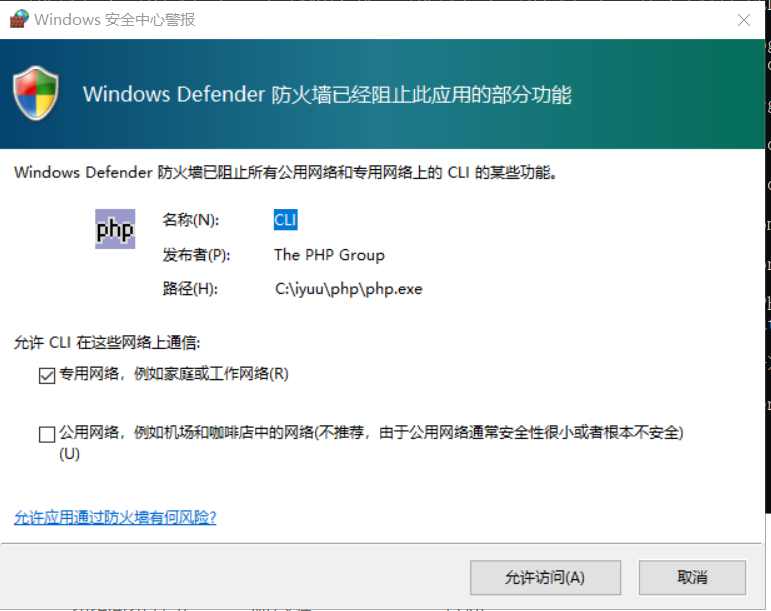
然后在浏览器输入127.0.0.1:8787进入数据库配置页面
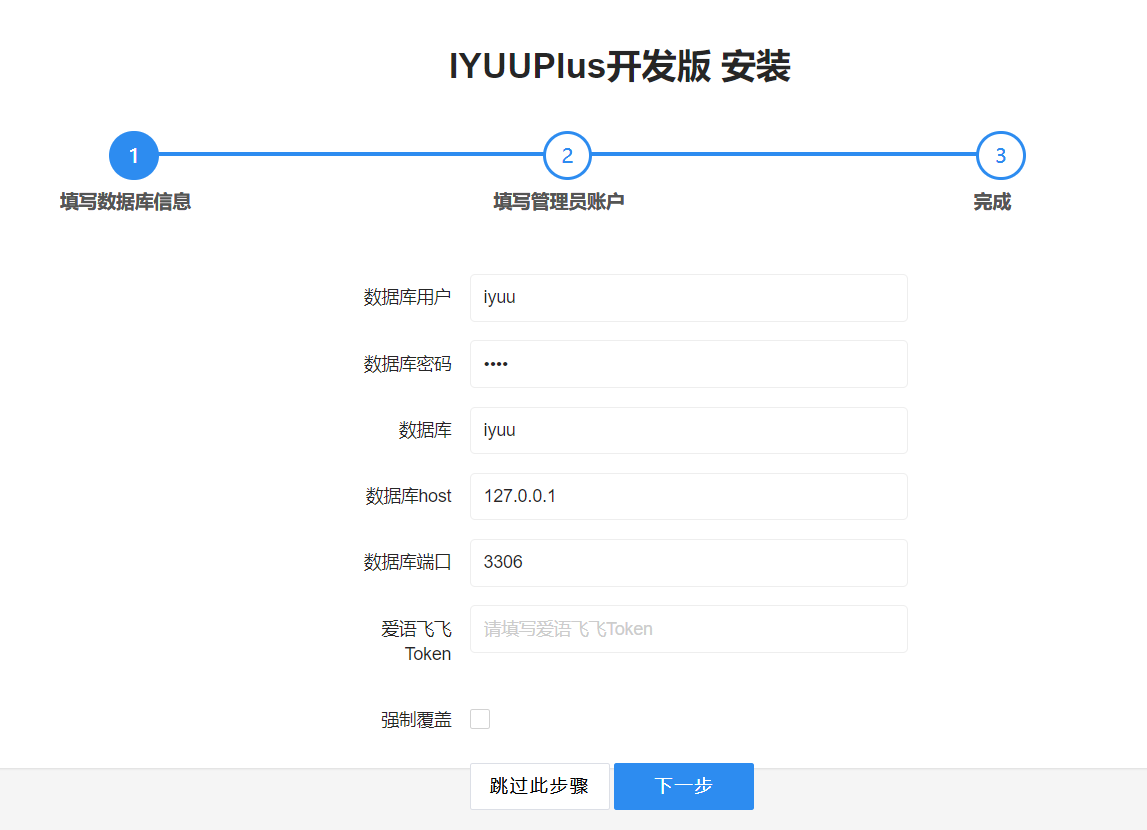
host和端口不用改,用户和密码就是前面自己输的,数据库就是数据库名,Token填前面获取的,然后点击下一步
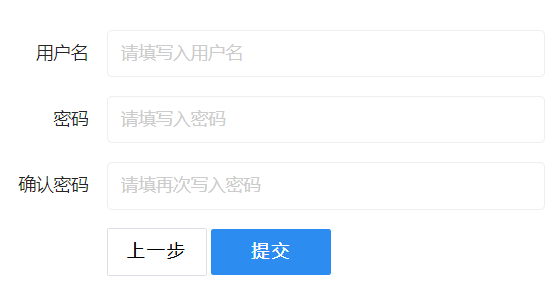
这里输入的用户名和密码就是IYUU的用户密码了,输个喜欢的然后提交,安装完成!
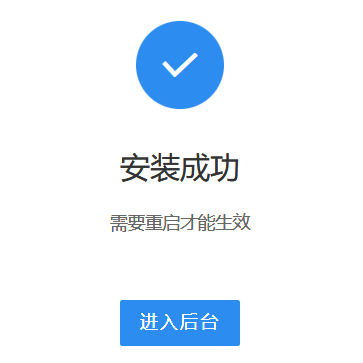
PS.所谓重启简单来说就是关掉黑框框再双击一次windows.bat
Linux
其实OMV,Debian,群晖,威联通这些能用ssh的都可以使用这个方法,极空间就只能参考着用GUI了……
一条命令安装docker!(已经安装好的直接跳过吧)
1 | curl -fsSL https://get.docker.com | bash -s docker |
又是一条命令安装IYUU!
1 | docker run -itd \ |
为了简单起见就不使用docker-compose了,这里简单解释一下。两个本地目录就是存放IYUU程序的目录,qb种子目录一般形如BT_backup,TR的种子目录一般形如torrents,如果实在找不到可以用下面命令进行搜索。
1 | find / -type d -name "*BT_backup*" |
1 | docker run -itd \ |
使用
打开IP:8787,输入账密和验证码进入主页面
认证
管理中心-站点
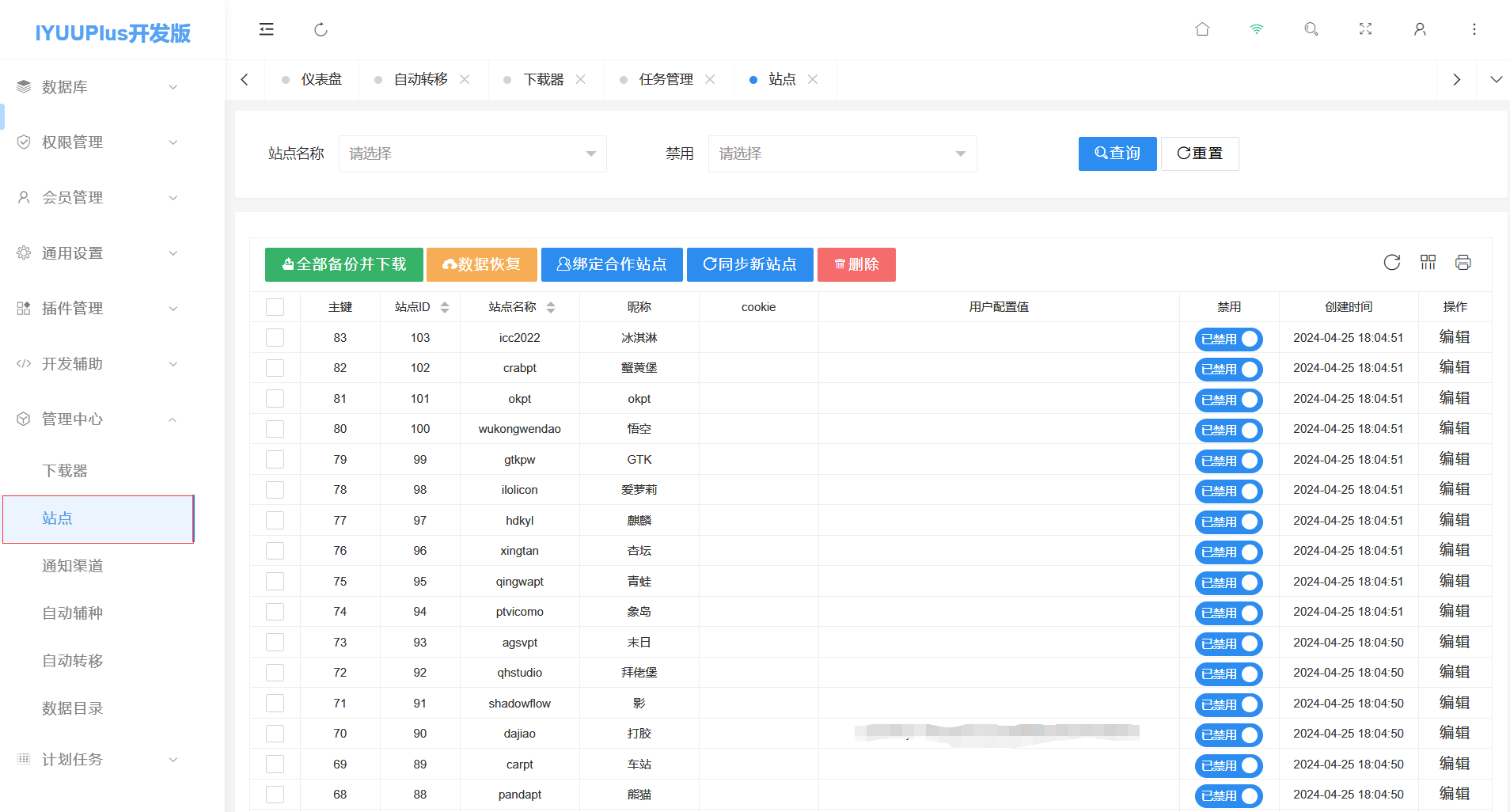
先绑定合作站点
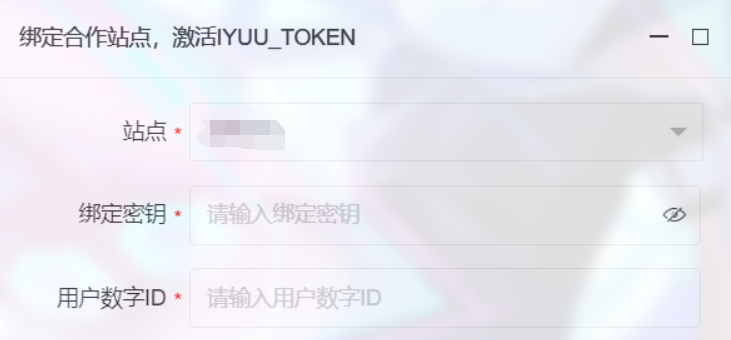
获取密钥:打开站点-控制面板
获取数字ID:打开站点-点进个人首页,看浏览器的网址栏!userdetails.php?id=,=后面的就是数字id(这玩意不是你的用户名)
添加辅种站点
在站点页面找到你想要辅种的站点-编辑-按上面的方法找到passkey填进去就好

添加下载器
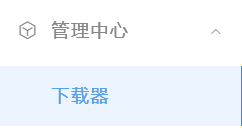
管理中心-下载器-新建下载器-填相关信息就好
两个需要注意的点:
1.协议主机一栏,Windows和host模式部署的docker,地址直接填http://127.0.0.1:端口。如果是bridge模式部署的docker(就像上面映射8787和3131两个端口这种),那么你需要通过下面命令找到对应的地址
1 | docker inspect -f '{{range .NetworkSettings.Networks}}{{.IPAddress}}{{end}}' QB和TR的容器名或ID |
如果你忘了容器名什么的…….那就docker ps查一下吧
2.种子文件夹一栏,Windows按照实际填写,docker填写上面设置的容器内目录1/2,像我那个例子就是/qb和/tr
转种
计划任务-任务管理-自动转移
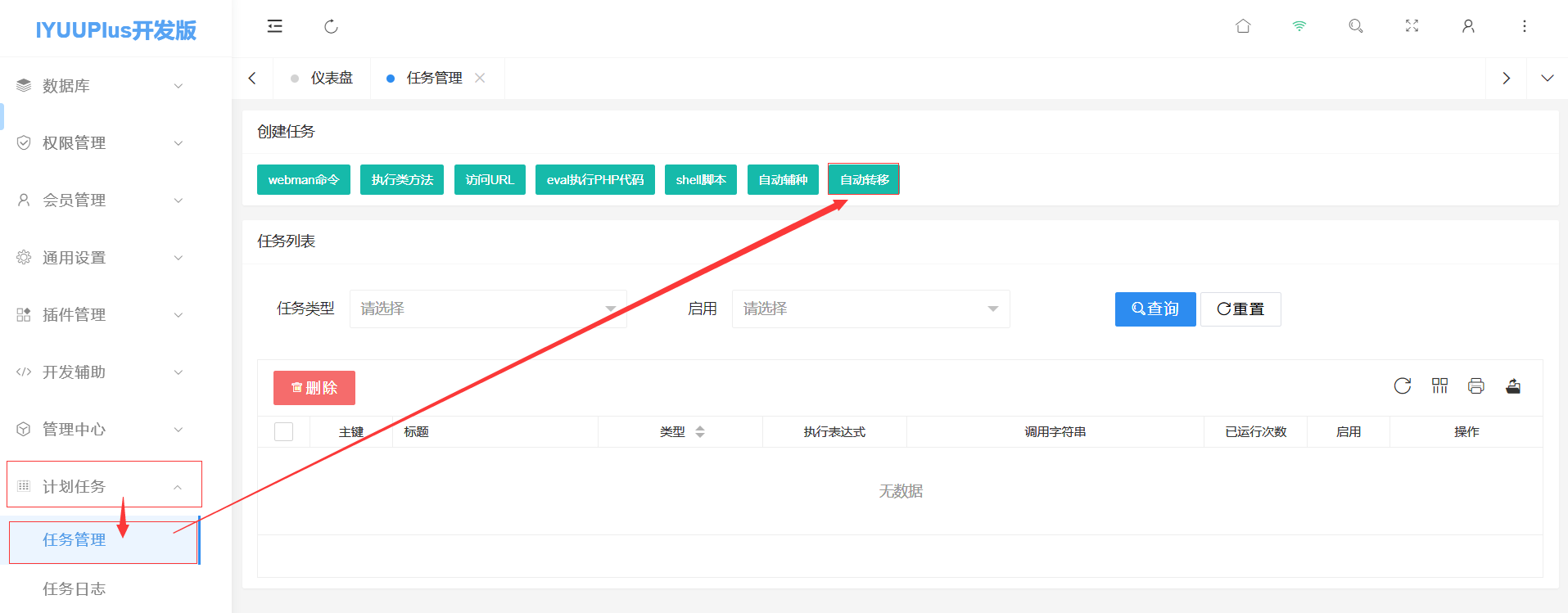
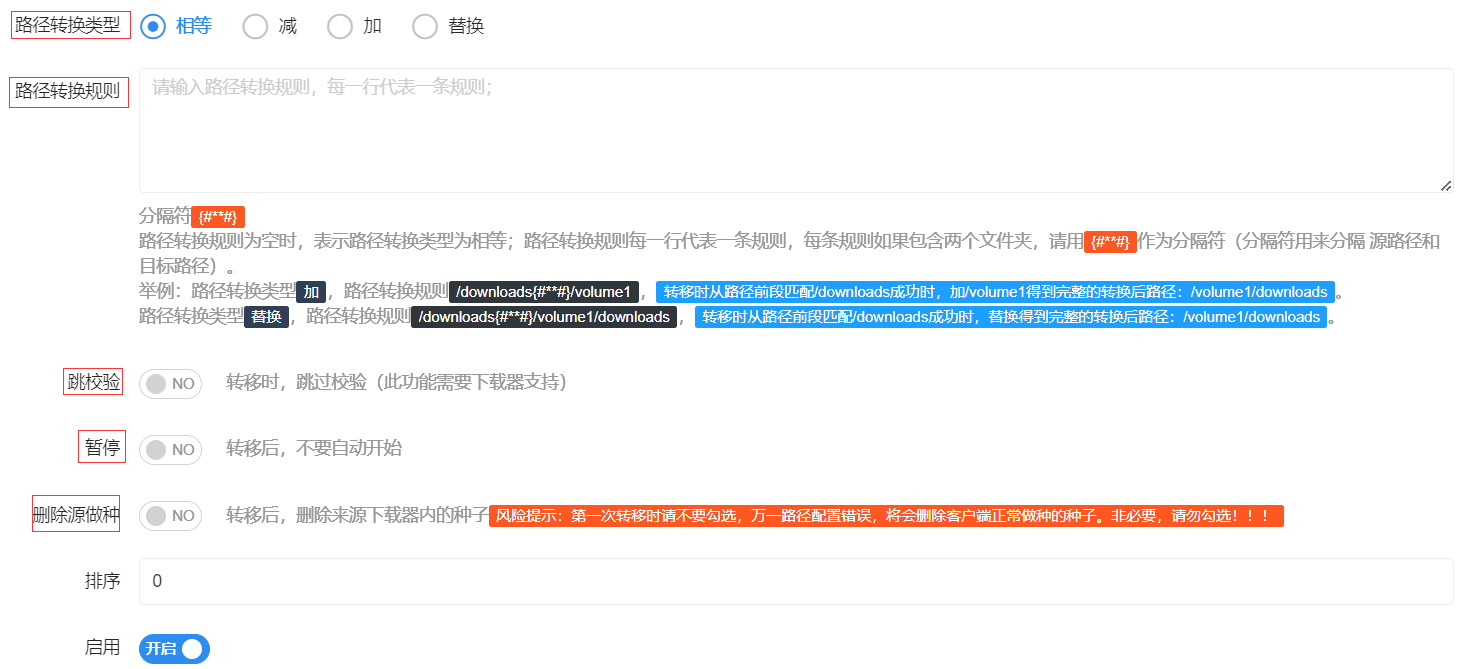
大部分信息自己设置就行,路径转换类型相等默认为相等,路径转换规则为空。Windows,docker部署的来源和目标下载器映射目录一致时不用变。映射目录不同,或者套件和docker互转,参考例子自己配置即可
跳校验不建议开,暂停建议开(为了防止意外产生下载量),第一次运行最好别开删除原做种,然后提交。创建好任务后可以先手动运行测试一下,运行成功就可以去把删除原做种打开了。
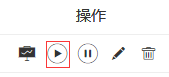
辅种
计划任务-任务管理-自动辅种,没啥好说的,按需求选就是了
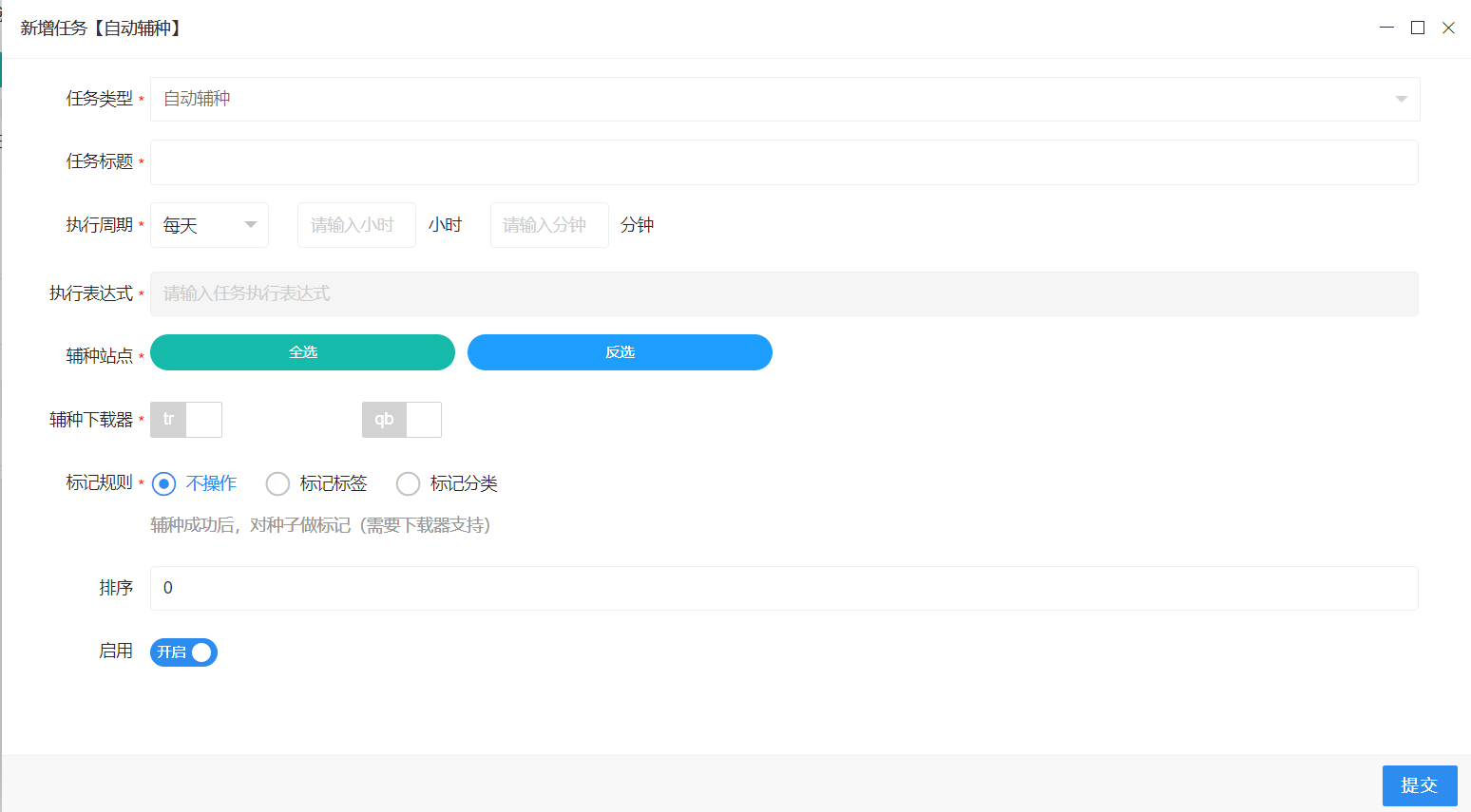
PS1.可以在管理中心-自动辅种/自动转移查看这俩任务的历史纪录
PS2.如果部分目录不想要转移可以在管理中心-数据目录添加,实测不加就是全部转移,我没这需求就没整了
消息通知
管理中心-通知渠道
默认给出了四种通知方式,个人比较常用的是第一种和第四种
爱语飞飞:填入之前微信扫码获取的token,然后用这个微信关注 爱语飞飞 公众号即可,消息有效期三天。
企业微信群机器人:适合之前折腾过MP和NT什么的人,在企业微信随便拉几个微信好友,发起群聊,然后踢了就行(手动滑稽),创建机器人的方法如下面所示。
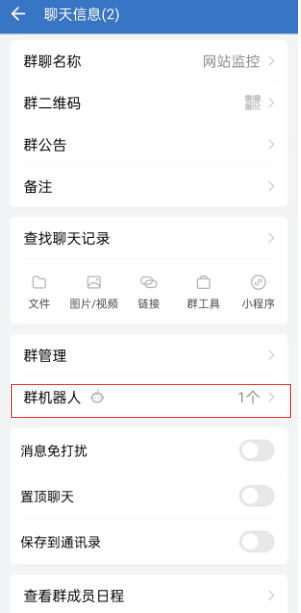

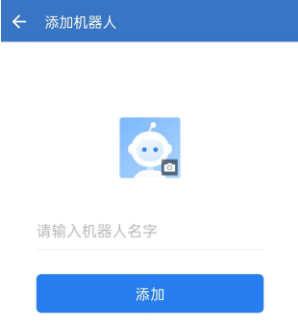
最后点进机器人即可看到webhook链接,将这个链接填入即可
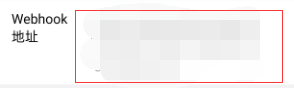
反向代理
反代最简单的大概就是Nginx-proxy-manager了
搭建NPM
1 | docker run -d \ |
安装后打开IP:81进入控制面板,默认账密为admin@example.com/changeme,第一次登录会强制修改密码,然后如图点击。
创建反向代理
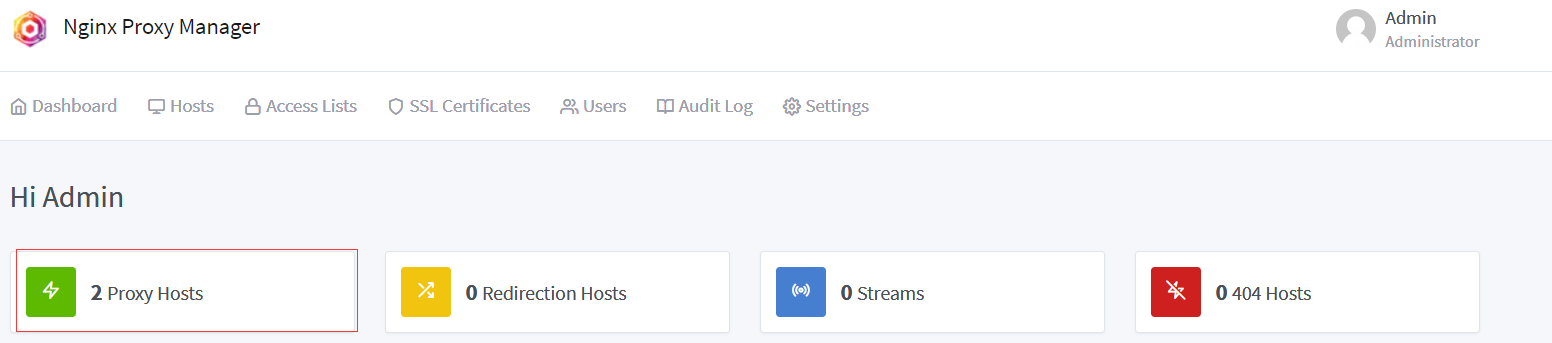
-

- 如图填写内容
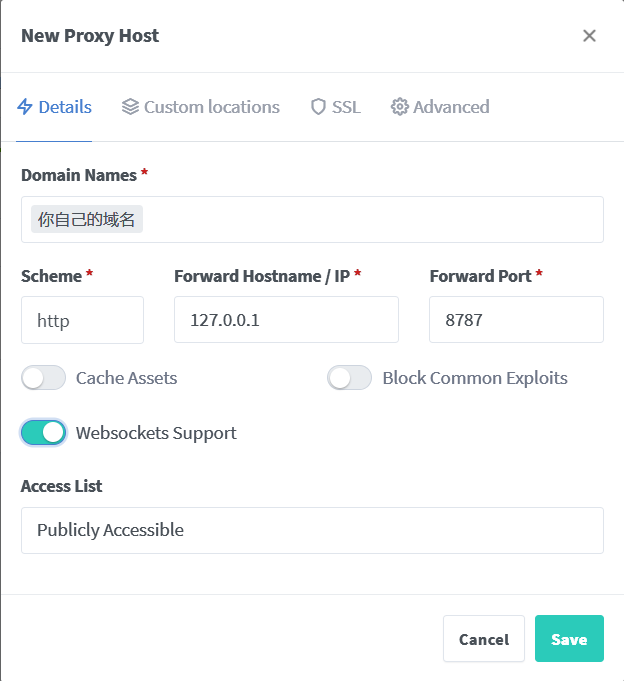
- 选择Advanced,填写下面代码
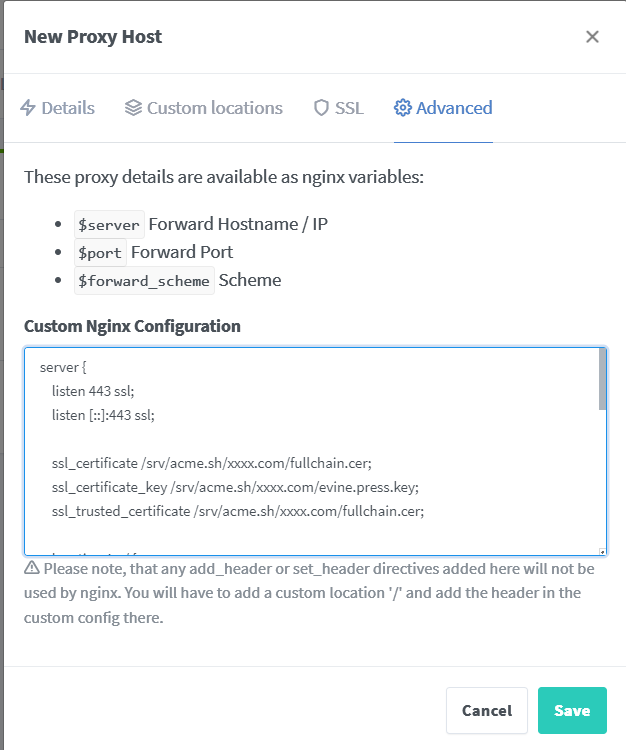
1 | server { |
然后确认后打开域名,如果报错长连接端口断线,则按下图进行修改(http填80,https填443)

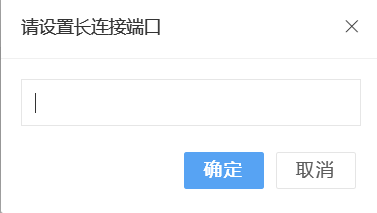
参考
另外感谢大卫大佬的付出和群友的帮助!
.webp)